12.07.2023
Ansichten optimal nutzen
Wann bringt dir welche Ansicht am meisten?
Zeitwart bietet dir verschiedene Ansichten, um deine Buchungen optimal planen zu können. Auf dieser Seite möchten wir dir kurz vorstellen, was die jeweiligen Ansichten für Besonderheiten haben und wofür die jeweilige Ansicht am besten geeignet ist.
Kalenderansicht
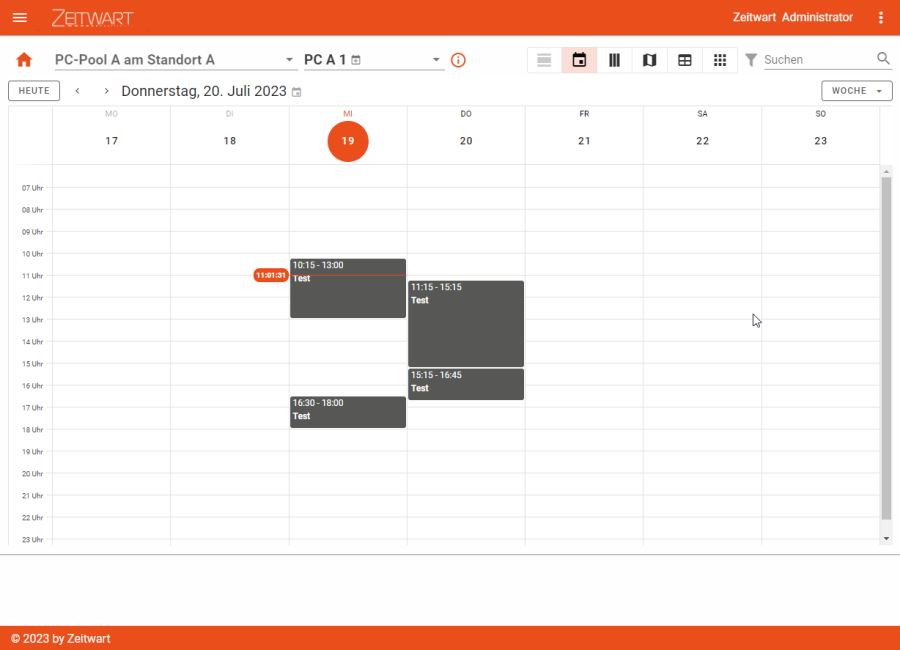
Die Kalenderansicht eignet sich besonders gut, um sich eine Übersicht über aktuelle Belegungen zu verschaffen.
Die Ansicht visualisiert Buchungen als Blöcke, so dass du möglichst einfach freie Zeiten finden kannst und bereits anhand der Visualisierung eine Idee bekommst, ob deine Buchung hier ggf. noch Platz findet.
Die Ansicht ermöglicht dir über ein Dropdown-Menü zwischen den Optionen "Tag", "Woche" und "Monat" zu wechseln, wobei "Woche" in der Regel aktiviert ist, da diese Option sich als besonders sinnvoll erwiesen hat. "Tag" kannst du für das Finetuning benutzen - "Monat" hingegen gibt einen groben Überblick und ist für dich vor allem dann wichtig, wenn du selbst Ressourcen verwaltest oder aus anderen Gründen gerne die Auslastung beobachten möchtest.
Kalenderspalten
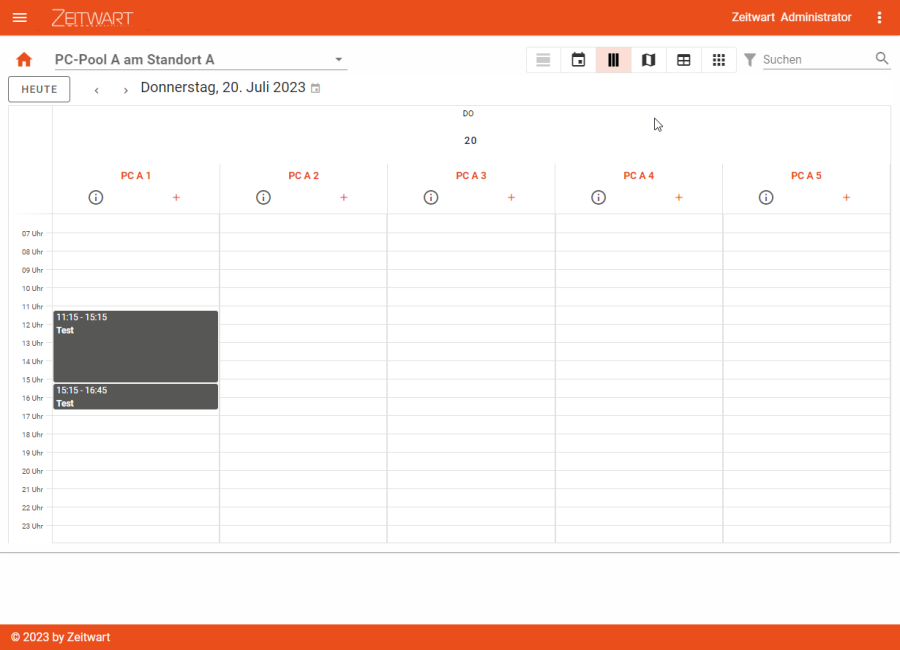
Die Ansicht "Kalenderspalten" mit ihrem zugegeben sperrigen Namen erinnert dich vielleicht an die Kalenderansicht (weiter oben), hat aber keine Option für "Tag", "Woche" oder "Monat". Auch diese Ansicht visualisiert Buchungen als Blöcke, um freie Zeiten möglichst einfach finden zu können.
Anders als bei der "Kalenderansicht" ist "Kalenderspalten" darauf angelegt, mehrere Ressourcen anzuzeigen. Du kannst diese dann mittels des "+"-Symbols (rechts unterhalb des Namens) in einer Buchung zusammenfassen und behältst zudem den Überblick, ob z.B. zwei Ressourcen, die du für deinen Termin auf jeden Fall zusammen buchen möchtest denn auch beide zu der gewünschten Zeit zur Verfügung stehen.
Ein gutes Beispiel hierfür sind Konferenz- oder Schulungsräume mit verschiebbaren Wänden: Wenn du zwei solcher teilbarer Räume als einen großen Raum buchen möchtest, so kannst du das über die Ansicht "Kalenderspalten" tun. Voraussetzung ist, dass du die Rechte dafür hast und dass man dir das nötige Kontingent gleichzeitiger Buchungen erlaubt.
Ein anderes gutes Beispiel ist mobiles Inventar, das du zu einem Raum bzw. einer anderen Ressource hinzubuchen kannst. Dies kann - je nach Kontext - beispielsweise ein Rollcontainer oder ein Smartscreen sein.
Karte
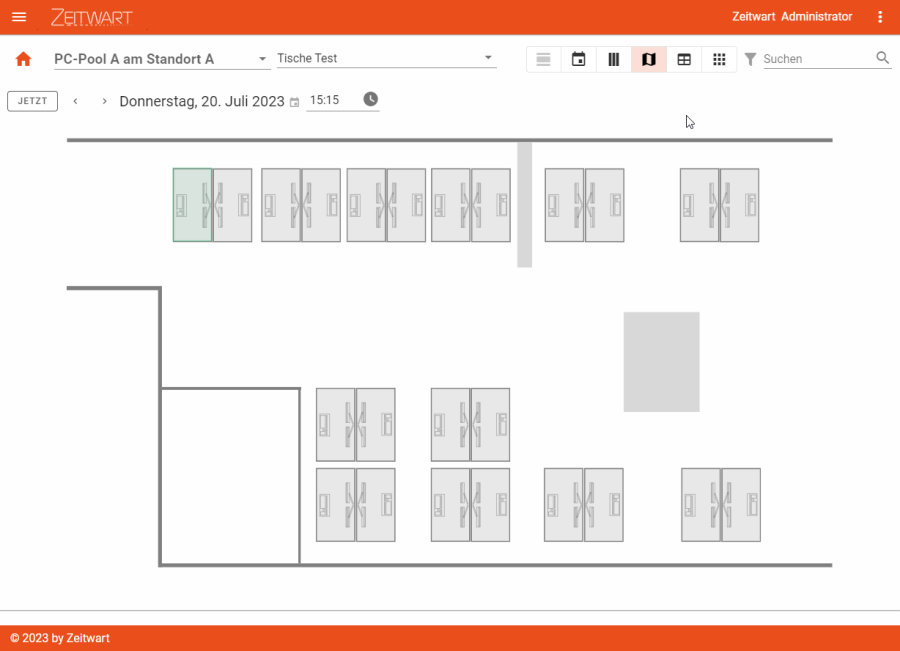
Die Kartenansicht in Zeitwart bietet dir genau das, was der Name schon sagt: Eine Karte mit Ressourcen.
Diese Ansicht erlaubt dir nicht nur einen sehr intuitiven Zugriff auf die Ressourcen, da du anhand der Karte genau weißt, wo sie sich befinden und wie die anderen Ressourcen verteilt sind. Sie gibt dir außerdem die Möglichkeit, die aktuelle Belegung der Ressourcen zu sehen, wobei zwischen drei Stati unterschieden wird: "grün" entspricht "frei", "rot" entspricht "belegt", "gelb" bedeutet "bald belegt". Während du bei "roten" Buchungen beim Darüberfahren mit dem Mauszeiger die Start- und Enduhrzeit angezeigt bekommst, wird dir bei einer "gelben" Buchung zudem angezeigt, wann die nächste Buchung beginnt (z.B. "in 0:35" = die nächste Buchung beginnt in 35 Minuten):
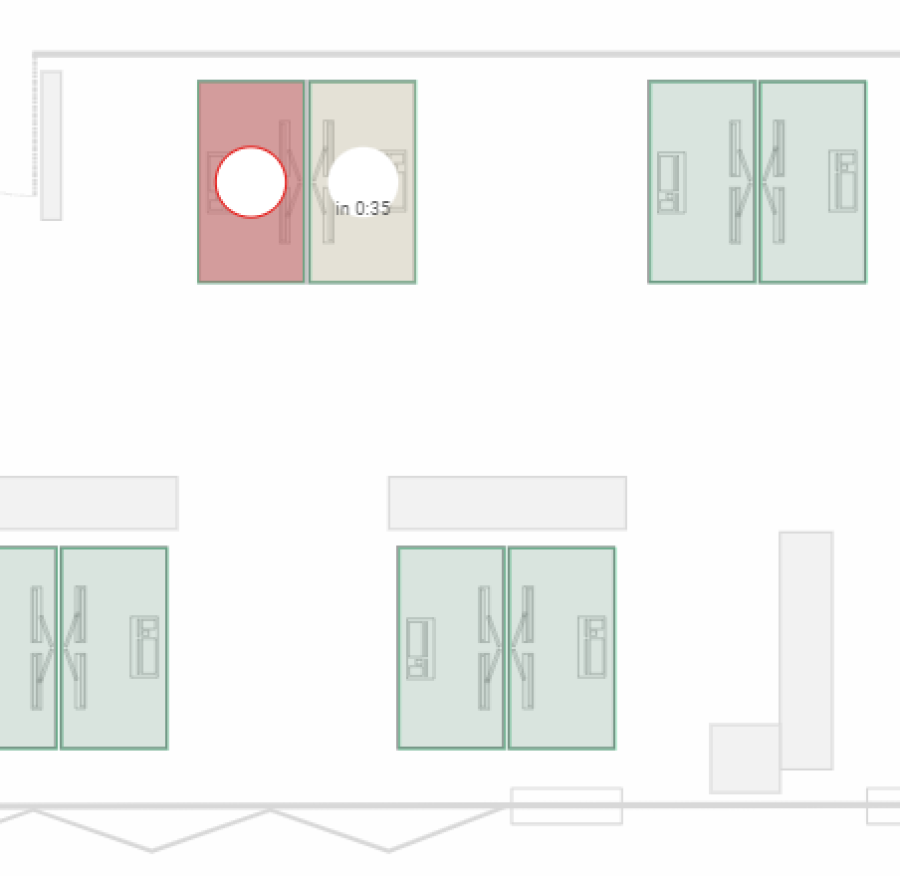
Kernkompetenz dieser Ansicht in Zeitwart ist der Fokus auf die aktuellen Belegung bzw. die aktuelle Verfügbarkeit. Über die Ansicht "Karte" kannst du schneller als über die "Kalenderansicht" und die "Kalenderspalten" erfahren, wo gerade jetzt noch eine Ressource verfügbar ist. Die Ansicht "Karte" eignet sich darum vor allem für Adhoc-Buchungen, während die beiden anderen Ansichten sich vor allem für geplante, zukünftige Buchungen eignen.
Ein gutes Beispiel für die Benutzung der Kartenansicht sind Shared-Desk-Szenarien, wie viele von uns sie von der Arbeit kennen. Die Ansicht erlaubt es, sich auf der Karte den für sich selbst optimalen Platz zu suchen, ohne die Raumpläne auswendig kennen zu müssen. Dort, wo dies freigeschaltet ist, kannst du sogar nachsehen, wer an den Nachbartischen sitzt und dich entsprechend mit denjenigen zusammensetzen, mit denen du gerade arbeiten möchtest.
Ein anderes gutes Beispiel für die Benutzung der Kartenansicht findet sich bei einem unserer Kunden: Dort werden Räume generell nur mit 24 Stunden Vorlauf gebucht. Dadurch können Belegungslücken an einzelnen Tagen entstehen, während es gleichzeitig Menschen gibt, die noch Räume buchen möchten. Unser Kunde löst dies, indem über die Kartenansicht an bestimmten Geräten für bestimmte Nutzende vor Ort Adhoc-Buchungen am gleichen Tag möglich sind. Durch die Kartenansicht wissen die Betroffenen bei der Buchung sofort, wo sie den gebuchten Raum finden.
Tabelle
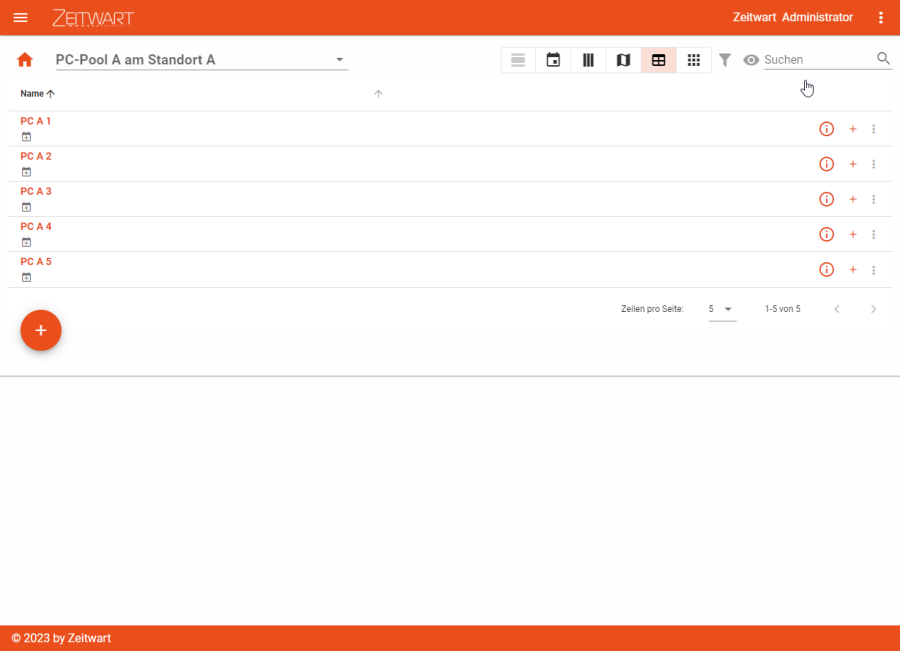
Die Tabellenansicht in Zeitwart ähnelt für Außenstehende auf den ersten Blick durch die "+"-Symbole für die gemeinsame Buchung mehrerer Ressourcen inzwischen stark der Ansicht "Kalenderspalten" (weiter oben), sie zeigt jedoch im Unterschied dazu keinerlei Belegung an.
Diese Ansicht ist für dich vor allem interessant, wenn du selbst Ressourcen verwaltest. In dem Fall kommst du über das "drei Punkte"-Menü (ganz hinten) zu den administrativen Einstellungen der Ressourcen.
Für alle anderen Nutzenden eignet sich die Ansicht vor allem dann, wenn sie einen bestimmten Raum bzw. eine bestimmte Ressource buchen wollen, ihnen aber das Zeitfenster völlig egal ist und man die Funktionalität "verfügbare Zeiten anzeigen" nutzen möchte. In dem speziellen Fall eignet sich die Tabellenansicht auch für diese Nutzenden zum Schnelleinstieg, um eine oder mehrere Ressourcen buchen zu können.
Kacheln
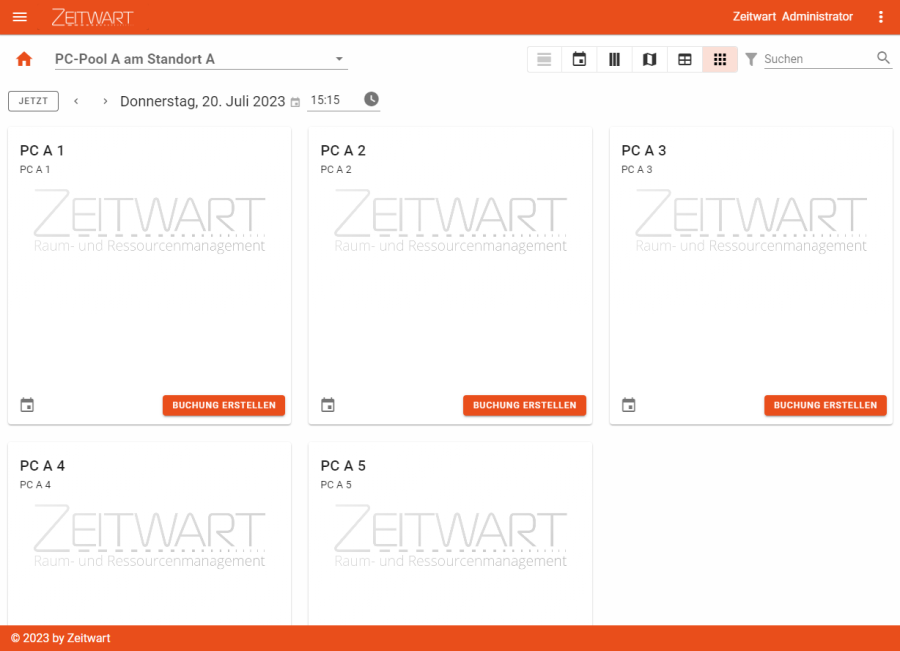
In Zeitwart erlaubt die Kachelansicht es, Ressourcen anhand einer Kachel mit Hintergrundbild buchbar zu machen. Die Ansicht ist sehr niederschwellig und möchte vor allem die Ressource als solche präsentieren, so dass du sofort eine Idee davon hast, mit was du es bei der Ressource zu tun bekommst. In allen anderen Ansichten muss du dafür auf das "i"-Symbol klicken.
Du bekommst im Gegenzug allerdings über diese Ansicht keine Informationen über den Ort der Ressource, wie du sie über die Kartenansicht (sofern vorhanden) bekommen würdest. Auch fehlt dir in dieser Ansicht jede Information über bisherige oder zukünftigen Buchungen. Du bekommst allerdings einen Hinweis darauf, wann die nächste zeitnahe Buchung beginnt:
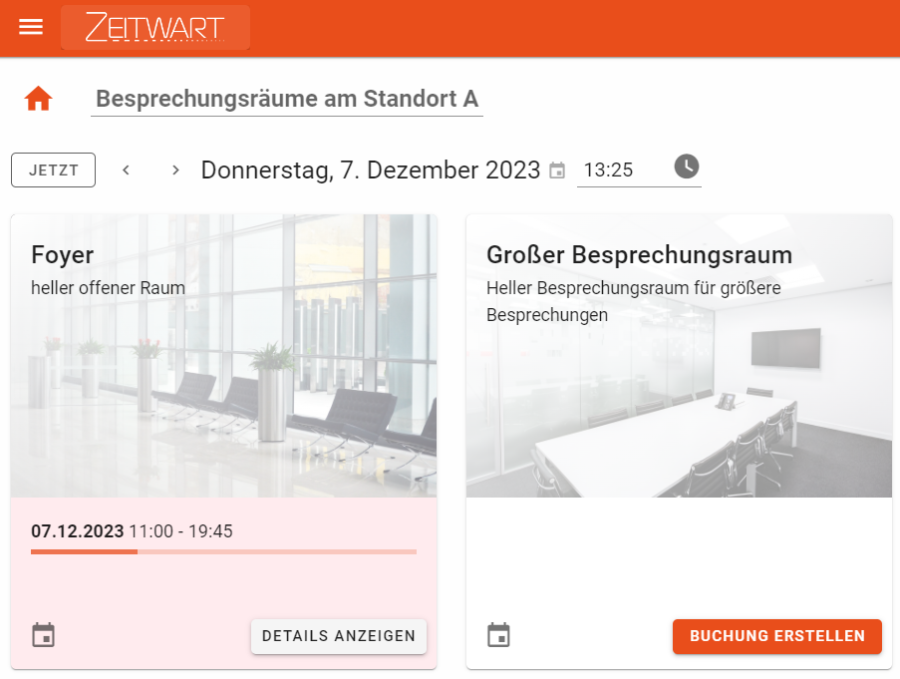
Die Kachelansicht eignet sich vor allem als Einstiegsansicht oder für Fälle, in denen du gezielt eine Ressource buchen möchtest, die du schon kennst. Ihre Stärke ist, dass du Ressourcen schnell und sehr unkompliziert buchen und nach einem Foto aussuchen kannst. Über die Anzeige von unmittelbar anstehenden Buchungen bietet die Kachelansicht zudem eine Übersicht über die aktuelle Belegung, wie man sie von der Kartenansicht bereits kennt.
Ein gutes Beispiel für die Kachelansicht sind Dienstwagenpools. Die Kachelansicht bietet dir hier nicht nur Bilder der jeweiligen Fahrzeuge als schnelle Entscheidungshilfe, sondern du kannst auch noch sehr schnell erfassen, ob das gewünschte Fahrzeug derzeit frei ist bzw. welches Fahrzeug derzeit noch verfügbar wäre.